オブジェクト リムーバーガイドへようこそ。 iReaShare が共有したこのビデオ オブジェクト削除ソフトウェアは、高度な AI テクノロジーを利用して、ビデオから不要なオブジェクトや人物を削除するプロセスを簡素化します。ビデオからオブジェクトを消去する場合でも、背景を置き換える場合でも、このガイドは Object Remover の機能を効果的に操作するのに役立ちます。
パート 1: はじめに
まず、Object Remover をコンピュータにダウンロードしてインストールします。インストールプロセスは簡単なので、ビデオ編集用に設計された強力な機能にすぐにアクセスできます。
パート 2: ビデオからオブジェクトを削除する方法
Object Remover は AI を活用してオブジェクトの動きを自動的に追跡および識別し、ビデオから不要な要素を簡単に削除します。複雑になる可能性がある従来のビデオ編集ツールとは異なり、Object Remover はプロセスを単純なステップに合理化します。
ステップ 1: ビデオをインポートする
まず「ファイルを選択」をクリックして、オブジェクトを削除するビデオをアップロードします。あるいは、ビデオを編集ボックスに直接ドラッグ アンド ドロップすることもできます。
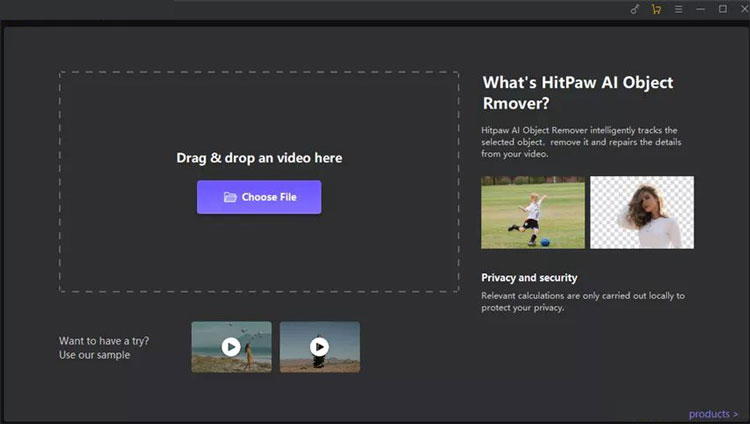
ステップ 2: 「AI オブジェクト削除」機能を選択します。
「AI オブジェクトの削除」機能を選択して、オブジェクトの削除プロセスを開始します。
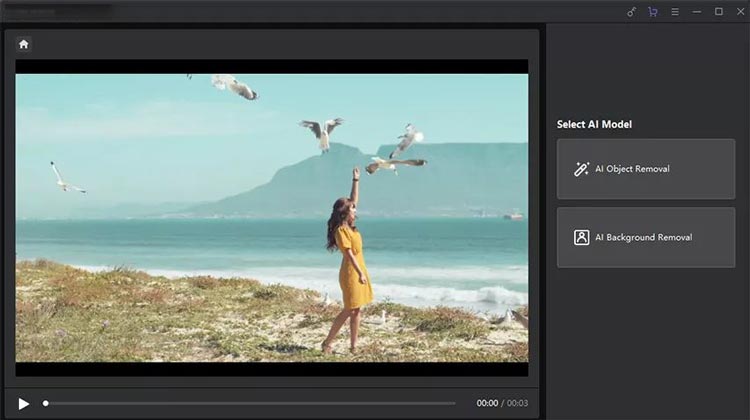
ステップ 3: オブジェクトのフレームを設定する
ビデオから削除したい物体または人物を含む領域をフレームに入れます。選択後、「次へ」をクリックします。ビデオのタイムライン上の円形のマークを使用して、再生の進行状況を調整できます。
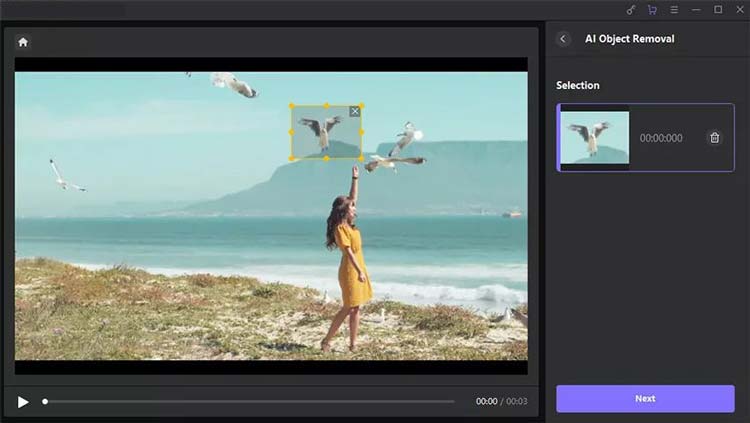
ステップ 4: 選択内容を調整する
選択した領域はレビュー用にハイライト表示されます。必要に応じて領域を追加または縮小して、選択範囲を変更できます。選択内容に満足できない場合は、「再選択」をクリックして最初からやり直してください。
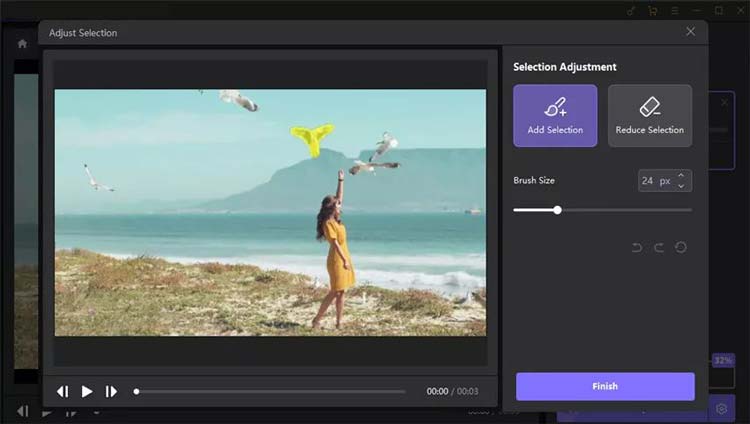
選択した内容がインターフェイスの右側に表示されます。この選択を削除するには、フレームの右上隅にある「X」ボタンをクリックします。必要に応じてサイズ バーをドラッグして、ブラシ サイズを調整し、より正確に制御します。
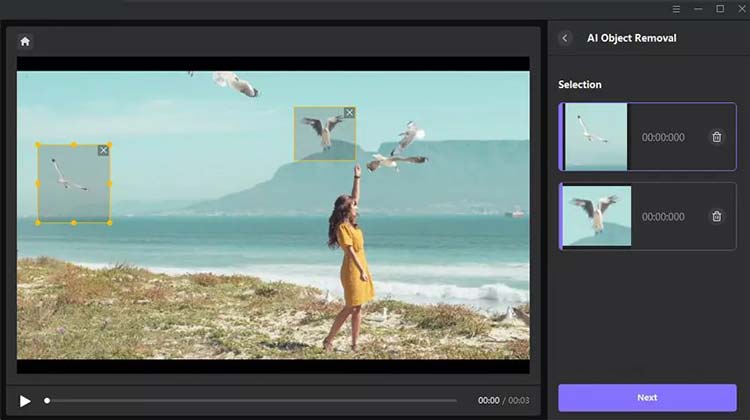
ステップ 5: ビデオをプレビューしてエクスポートする
「クリップをプレビュー」をクリックしてオブジェクトの削除の効果を確認し、最終的なビデオをエクスポートしてコンピューターに保存します。
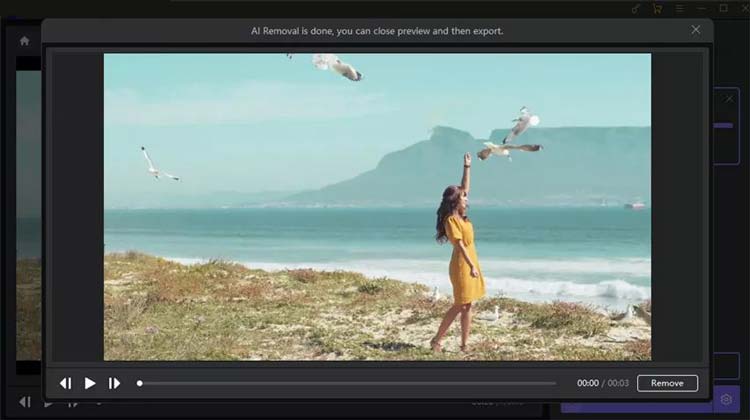
パート 3: ビデオから背景を削除する方法
ビデオから背景を削除するのがかつてないほど簡単になりました。 Object Remover を使用すると、高度なスキルを必要とせずに、邪魔な背景を除去できます。
ステップ 1: ビデオをインポートする
「ファイルを選択」をクリックして、背景を削除したいビデオをアップロードします。ビデオを編集エリアにドラッグ アンド ドロップすることもできます。
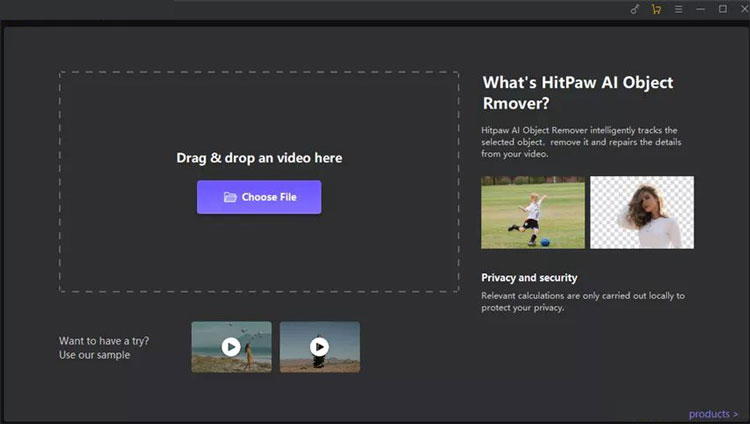
ステップ 2: 背景塗りつぶしモードを選択する
オブジェクトリムーバーで希望の背景塗りつぶしモードを選択します。
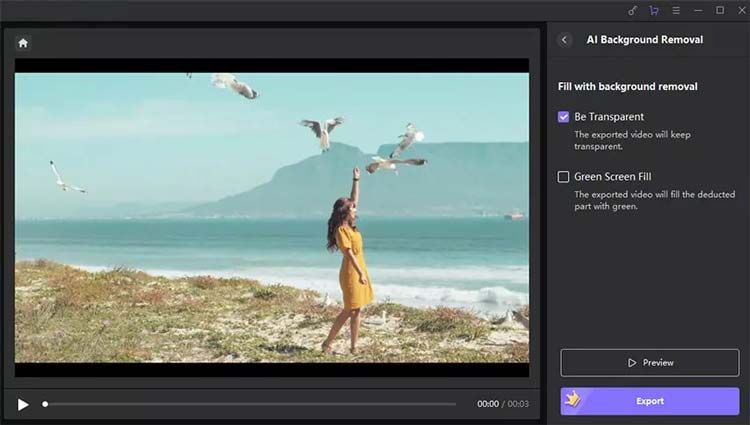
(1) 透明にする: このオプションはビデオの背景を透明にします。
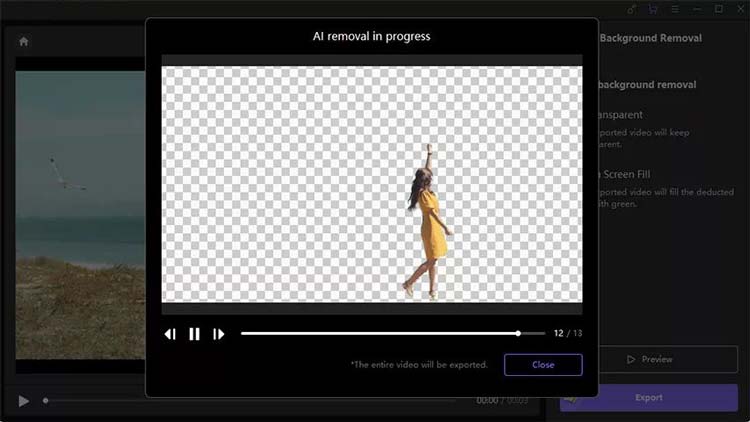
(2) グリーン スクリーン塗りつぶし: エクスポートされたビデオのオリジナルが削除された場所を緑色の背景で塗りつぶします。
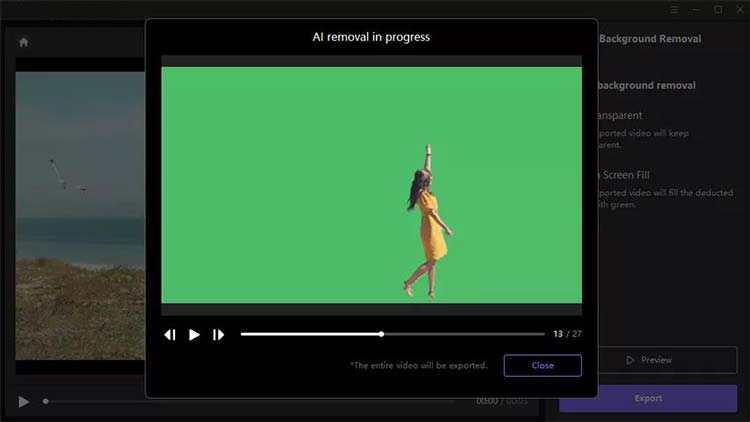
ステップ 3: ビデオをプレビューしてエクスポートする
設定を調整した後、除去効果をプレビューし、ビデオをコンピューターにエクスポートして使用します。
パート 4: ビデオの背景を置き換える方法
Object Remover を使用すると、ビデオの背景を簡単に置き換えることができます。背景を単色に交換したり、選択した画像をアップロードしたりできます。
ステップ 1: ビデオをインポートする
まず「ファイルを選択」をクリックして、背景を置き換えたいビデオを追加します。ビデオをボックスにドラッグ アンド ドロップすることもできます。
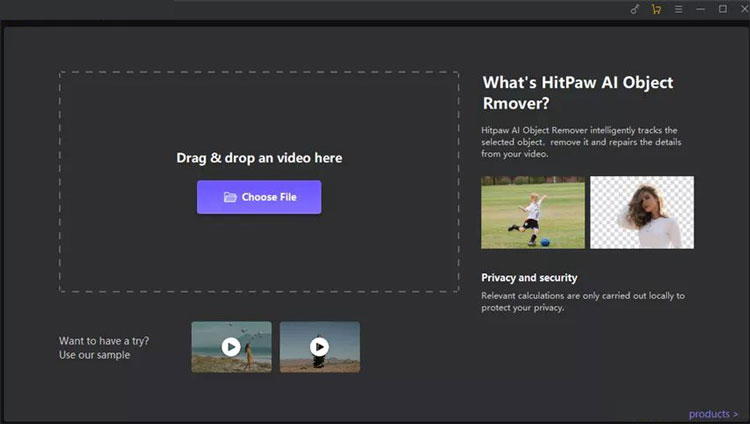
ステップ 2: 背景塗りつぶしモードを選択する
[背景塗りつぶし] モードを選択して単色を選択するか、希望の画像をアップロードして既存の背景を置き換えます。
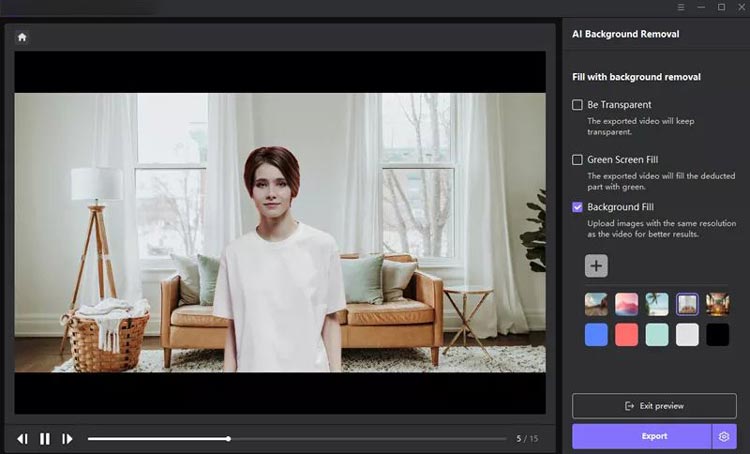
(1) 既存のビデオの背景を単色に置き換えます。
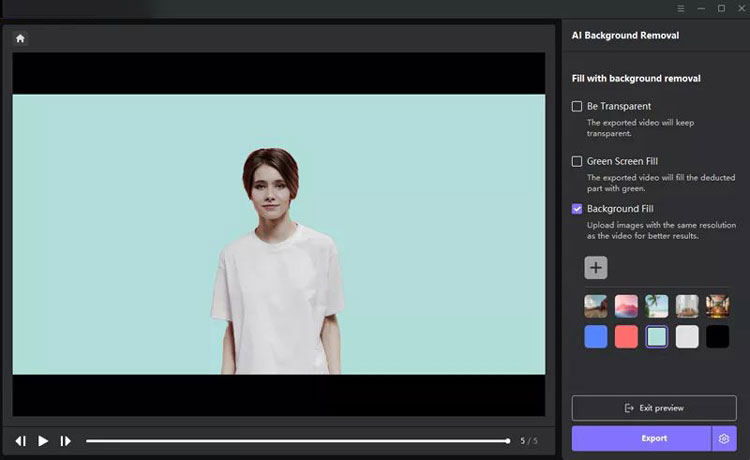
(2) 既存のビデオの背景をアップロードされた画像に置き換えます。
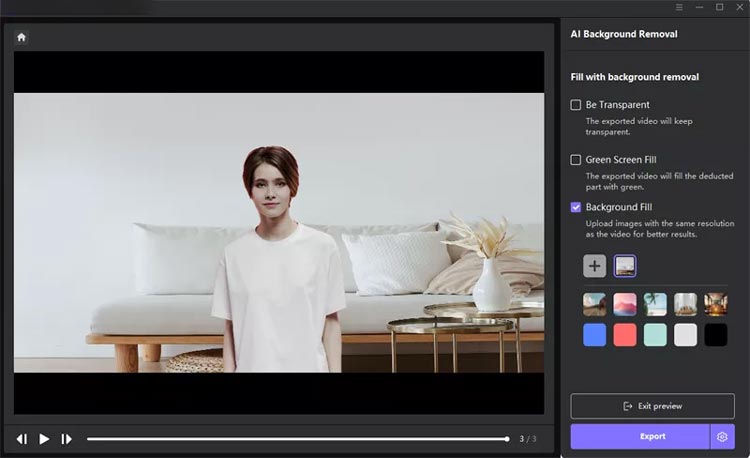
ステップ 3: 最終的なビデオをプレビューして保存する
選択を行ったら、変更をプレビューし、ビデオをエクスポートして編集を完了します。
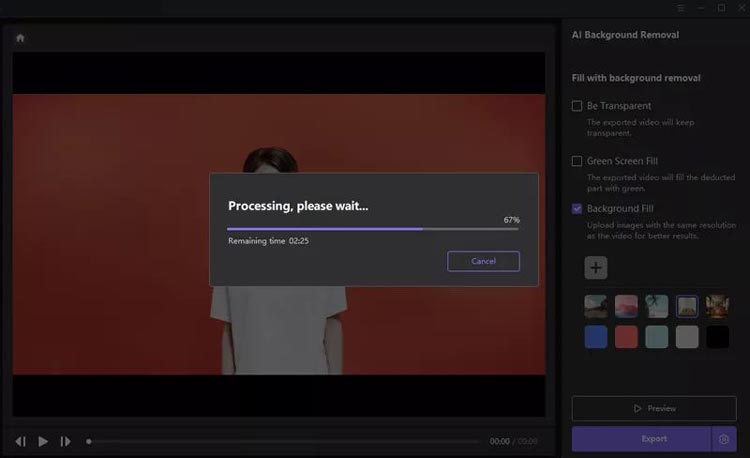
結論
Object Remover を使用すると、オブジェクトや背景を簡単に削除したり、新しいビジュアルに置き換えたりすることができます。これは、ビデオから不要な要素を簡単に削除するための究極のソリューションです。直感的なインターフェイスと AI 機能により、数回クリックするだけでプロ品質の編集を実現できます。 AI を活用したビデオ編集ツールのパワーを今すぐ体験してください。





























































